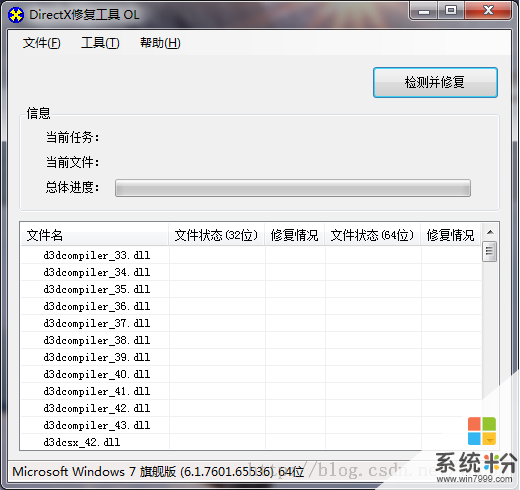Win7系统DirectX加速不可用和已禁用解决方法有哪些 |Directdraw Direct3D加速不可用该怎么解决
时间:2017-07-04 来源:互联网 浏览量:
今天给大家带来Win7系统DirectX加速不可用和已禁用解决方法有哪些,|Directdraw,Direct3D加速不可用该怎么解决,让您轻松解决问题。
有不少用户反馈自己的Win7系统出现了DirectX加速不可用或者被禁用的情况(Directdraw Direct3D加速不可用 AGP 纹理加速不可用),导致大型游戏玩不了,工业软件不能用,Aero特效打不开的问题。而这个问题也困扰了很多朋友,下面就由小编来带大家解决这个问题。当然除了小编分享的方法,如果你的系统本来就不太好了,可以考虑重装Win7系统
首先我们来看看如何知道自己的Win7系统DirectX加速是否正常:
1、首先,点开开始按钮——运行,然后在运行中输入“dxdiag”(如下图)。
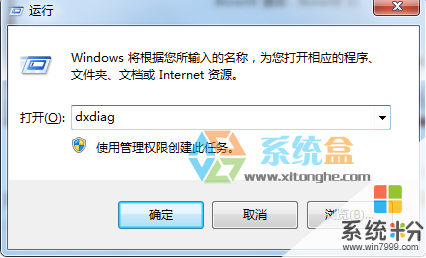
2、Dxdiag的中文名叫做DirectX诊断工具,打开后界面如下图:
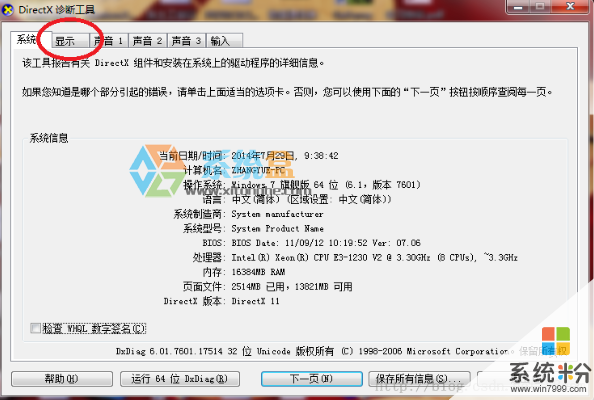
3、接下来我们点击“显示”选项卡,就能看到关于系统中所有与图形有关的内容了(如下图):
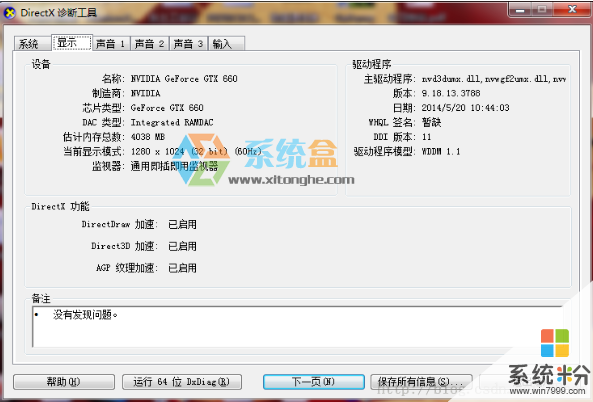
directx加启正常的话,下面“DirectX功能”框里的DirectDraw加速、Direct3D加速、AGP纹理加速应该都是“已启用”状态,这时你的电脑的显示系统没有问题,玩大型游戏、用CAD软件等,应该都可以正常使用。
接下来我们说说DirectX加速功能是不可用状态的方法,具体分为两步,下面一起来看看详细教程:xitonghe.com
步骤一,确定你的显卡驱动是否正常。
首先上两张图:一张是驱动正常的,有一张则是驱动没有安装好的。
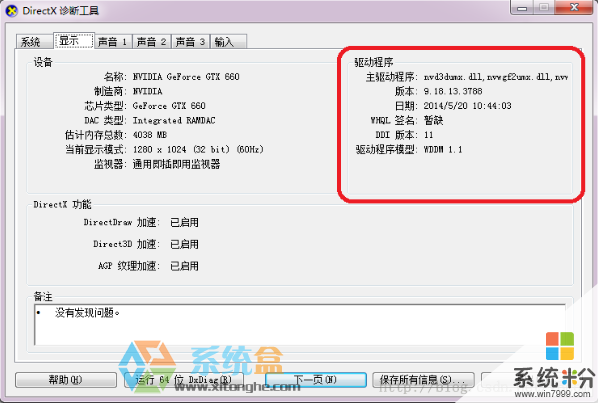
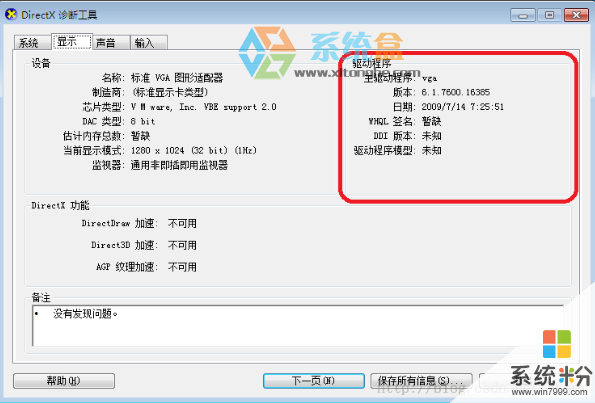
通过两张图的对比,各位其实很好看出什么样的叫正常,什么样的叫异常。下面小编来是详细解析一下!
参数中主程序驱动里面会写着驱动的文件名,如果写的是一大堆文件名(如nvd3dumx.dll,nvwgf2umx.dll等等,不同的显卡品牌这里显示的文件名会不一样,这个无所谓的),就是正常状态,如果只写了vga,则100%是显卡驱动有问题。
下面是版本信息,如果是以6.1.7600开头的,那么就是显卡驱动有问题,如果是其他的,就是显卡驱动正常。其实这个6.1.7600指的是Windows 7的版本号,系统只能用自己的版本号填在这,说明显卡驱动就是缺失的。
接下来是日期,如果是2009/7/14 7:25:51,那么就是显卡驱动有问题,如果是其他的,就是显卡驱动正常。其实这个2009/7/14 7:25:51,指的是Windows 7系统编译完成的时间。
然后是WHQL签名,这个签名无所谓,不管有还是没有都不影响使用。系统盒 www.xitonghe.com 整理
然后是DDI版本,这里只要是有信息,不管是10、11还是12,都是正常,如果显示未知,则是显卡驱动有问题。
最后是驱动程序模型,这里也是,只要有信息就是正常,显示未知就是显卡驱动有问题。
通过上述的一系列判断,各位就知道自己显卡驱动的状态了,如果你的显卡驱动是正常的,请直接跳到步骤二,如果显卡驱动有问题,则需要自行安装一下显卡驱动。
如果你比较厉害,知道自己的显卡是什么型号的,那么你可以直接到显卡官网下载最新的驱动,然后安装并重启即可。如果你是小白,完全不知道显卡到底是什么型号的,可以到网上下个驱动精灵、驱动之家或者是360驱动大师之类的程序,让程序直接帮你把显卡驱动装好,重启电脑即可。
装好显卡驱动并重启后,通常DirectX加速不可用的问题就会自动解决了,但是如果还有问题,请看步骤二。
步骤二,使用DirectX修复工具手动开启你的DirectX加速。

从上面我们可以看到,显卡驱动是正常的,那么为什么DirectDraw加速、Direct3D加速、AGP纹理加速还是已经用或不可用的状态呢?原因比较多也不好一一叙述。对于DirectX加速被禁用的问题,我们需要使用神器——DirectX修复工具。
它还可以解决其他诸如文件丢失、0xc000007b错误、c++异常的问题,请前往增强版 的页面(程序包较大)。
DirectX修复工具|dx修复工具DirectX Repair 3.3增强版
下载运行后看到如下界面:
这时我们打开“工具”菜单下的“选项”菜单(如下图):
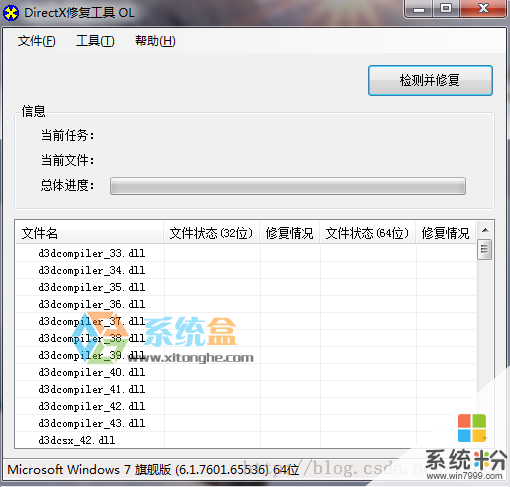
打开后找到“DirectX加速”选项卡,如下图:
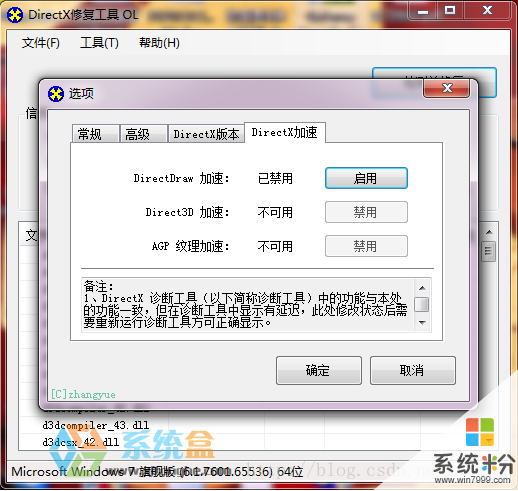
是不是似曾相识的界面的出现了?没错,在DirectX修复工具中,有一个和DirectX诊断工具非常类似的界面,也是显示的是Direct加速功能,但是和DirectX诊断工具不同的是,DirectX修复工具里面多了一个“启用”按钮。尼玛,DirectX加速被禁用不就可以分分钟搞定了吗?
赶快来试一下。点击“启用”按钮,果然看到DirectX加速功能已经启用了(如下图):

PS,使用该工具修复DirectX加速功能后,重新打开 dxdiag 即可看到各项加速功能已经正常了。
本文由系统盒 www.xitonghe.com整理,文章为网络收集!感谢网友分享。
以上就是Win7系统DirectX加速不可用和已禁用解决方法有哪些,|Directdraw,Direct3D加速不可用该怎么解决教程,希望本文中能帮您解决问题。
相关教程
- ·Win7怎样用U盘加速运行? 用u盘给win7运行加速的方法有哪些?
- ·Win7默认网关不可用的解决办法, 怎麽解决Win7默认网关不可用的问题
- ·Win7硬件加速选项无法使用的处理方法。怎样解决Win7硬件加速选项无法使用?
- ·默认网关不可用|win7默认网关不可用怎么解决 默认网关不可用|win7默认网关不可用怎么处理
- ·笔记本win7无线网络红叉电脑网络连接不可用该如何解决 笔记本win7无线网络红叉电脑网络连接不可用该怎样解决
- ·Win7系统启用显卡硬件加速功能的方法。Win7系统如何启用显卡硬件加速功能?
- ·win7原版密钥 win7正版永久激活密钥激活步骤
- ·win7屏幕密码 Win7设置开机锁屏密码的方法
- ·win7怎么硬盘分区 win7系统下如何对硬盘进行分区划分
- ·win7 文件共享设置 Win7如何局域网共享文件
Win7系统教程推荐
- 1 win7原版密钥 win7正版永久激活密钥激活步骤
- 2 win7屏幕密码 Win7设置开机锁屏密码的方法
- 3 win7 文件共享设置 Win7如何局域网共享文件
- 4鼠标左键变右键右键无法使用window7怎么办 鼠标左键变右键解决方法
- 5win7电脑前置耳机没声音怎么设置 win7前面板耳机没声音处理方法
- 6win7如何建立共享文件 Win7如何共享文件到其他设备
- 7win7屏幕录制快捷键 Win7自带的屏幕录制功能怎么使用
- 8w7系统搜索不到蓝牙设备 电脑蓝牙搜索不到其他设备
- 9电脑桌面上没有我的电脑图标怎么办 win7桌面图标不见了怎么恢复
- 10win7怎么调出wifi连接 Win7连接WiFi失败怎么办
Win7系统热门教程
- 1 频率超出范围|Win7系统下显示器提示“频率超出范围”该如何解决 频率超出范围|Win7系统下显示器提示“频率超出范围”该怎么解决
- 2 Win7笔记本系统电脑电池无法充满如何解决 怎么解决剖析Win7笔记本系统电脑电池无法充满
- 3 技术员联盟win7系统局域网如何实现文件夹共享 技术员联盟win7系统局域网怎么实现文件夹共享
- 4win7系统下共享文件夹 Win7笔记本无法访问共享文件提示输入用户名和密码怎么解决
- 564位win7旗舰版开始菜单没有运行怎么解决? 64位win7旗舰版开始菜单没有运行怎么处理?
- 6win7系统中怎样使文件显示出扩展名? win7系统中使文件显示出扩展名的方法有哪些?
- 7win7打开远程桌面快捷键 win7远程桌面开启方法
- 8win7电脑中切换窗口显示的数目怎么设置? win7电脑中切换窗口显示的数目设置的方法
- 9如何修复win7旗舰版;怎样修复系统硬盘分区图标
- 10win7命令提示符在里面输入命令都是无效怎么办
最新Win7教程
- 1 win7原版密钥 win7正版永久激活密钥激活步骤
- 2 win7屏幕密码 Win7设置开机锁屏密码的方法
- 3 win7怎么硬盘分区 win7系统下如何对硬盘进行分区划分
- 4win7 文件共享设置 Win7如何局域网共享文件
- 5鼠标左键变右键右键无法使用window7怎么办 鼠标左键变右键解决方法
- 6windows7加密绿色 Windows7如何取消加密文件的绿色图标显示
- 7windows7操作特点 Windows 7的特点有哪些
- 8win7桌面东西都没有了 桌面文件丢失了怎么办
- 9win7电脑前置耳机没声音怎么设置 win7前面板耳机没声音处理方法
- 10多个程序或窗口之间切换 如何在windows7中利用快捷键切换多个程序窗口